Cleanmgr+ 是经典 Windows 磁盘清理工具的替代品
Windows磁盘清理实用程序(Disk Cleanup Utility)( Cleanmgr.exe ) 是一个很好的内置清理实用程序,已经存在多年。Microsoft已将(Microsoft)磁盘清理(Disk Cleanup)标记为已弃用的功能。引入了一个新的Storage Sense 功能,该功能将在未来的构建中取代Disk Cleanup 。但是,如果您依赖磁盘清理(Disk Cleanup)工具并经常使用它,那么您必须在寻找替代品的地方。不用担心,因为我们将在这篇文章中介绍的工具是磁盘清理(Disk Cleanup)的完美替代品。该工具称为Cleanmgr+,它附带所有磁盘清理(Disk Clean-up)加上一些额外的功能。
Cleanmgr+ –磁盘清理工具(Disk Cleanup Tool)的替代品
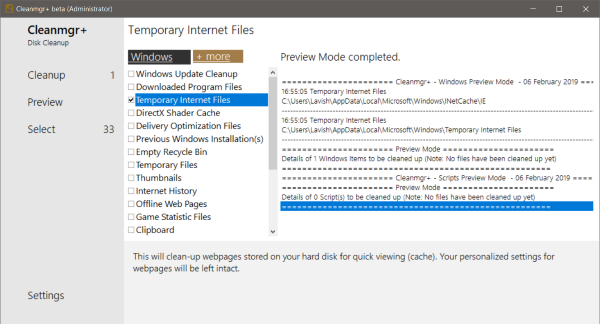
Cleanmgr+是完全免费的,正如我所提到的,它具有原始Cleanmgr.exe提供的所有功能以及一些额外的功能。这个工具最好的部分是它使用了类似的技术术语和描述,这使得它使用起来简单而熟悉。
要开始使用,您需要以管理员身份运行此工具。至于该工具停止和重新启动某些服务,它需要管理员权限才能执行此操作。启动后,您可以开始选择要对其执行清理的文件类型。
不同类别的命名方式与Cleanmgr.exe中的类似。单击列表中的任何项目将向您显示一个描述,该描述将准确告诉您此选项将删除哪些类型的文件。如果单击+more选项卡,您将看到Cleanmgr+提供的所有选项以及默认选项。
在 +more 选项卡下,您会找到Google Chrome缓存、Mozilla Firefox 缓存(Mozilla Firefox Cache)、Opera 缓存(Opera Cache)、Vivaldi 缓存(Vivaldi Cache)、Windows Defender、Windows 下载(Windows Downloads)、Windows 错误报告(Windows Error Reporting)、Windows 图标缓存(Windows Icon Cache)等选项。
选择完所有选项后,就该点击清理(Cleanup)按钮了。您可以启用预览以查看脚本在您的计算机上执行时的状态。此外,当脚本清理计算机上的选定文件时,可能会弹出一些对话框。
该计划提供了更多内容。如果您进入设置,您可以找到包含Windows Disk Clean-up的选项。这(Which)意味着该程序将运行经典的Cleanmgr.exe,只要它受Microsoft支持。此外,您还可以传递参数或运行自定义清理程序。
如果您想试用最新的 Storage Sense,该程序在Settings中也有一个指向它的链接。就功能而言,Storage Sense 是Cleanmgr.exe的超集,可以执行Cleanmgr所做的一切。
Cleanmgr+肯定是传出Cleanmgr.exe的一个很好的替代品。该工具已经存在多年,许多用户一直在积极使用它来清理他们的计算机并释放一些磁盘空间。Cleanmgr+也同样出色,此外它还具有附加功能,可以处理更大的文件集。
该工具是完全免费的,并且正在积极开发中。但请确保在使用任何此类工具之前创建系统还原点。单击此处(Click here)(Click here)下载Cleanmgr+。它目前处于测试阶段(Beta)。
Related posts
Comet(Managed Disk Cleanup):Windows Disk Cleanup Tool替代方案
Make Disk Cleanup Tool删除Windows10中的所有临时文件
Delete Temporary Files在Windows 10中使用Disk Cleanup Tool
如何使用Windows 10交换硬盘驱动器,Hot Swap
LONG Path Fixer tool将在Windows 10修复Path Too长误差
如何将已安装的程序移动到Windows 10中的另一个驱动器
Windows 10 ImagesMixer Bulk Image Processing Tool
Registry Life为Windows是免费的Registry Cleaning & Optimization Tool
Alt-Tab Terminator增强了默认Windows ALT-Tab functionality
Create Bzzt的网络友好图像! Windows PC Image Editor
Relocate在Windows 10上使用Application Mover安装了程序
TRIDNET:Identify未知file type无需Windows
Xinorbis是一个免费的Hard Disk,Folder and Storage Analyzer,用于Windows 10
Watch数字电视,并在Windows 10上收听Radio,ProgDVB
如何在Windows 11/10生成Guitar Fretboard Diagram
Windows,iOS,Android Best Software & Hardware Bitcoin Wallets
Create Windows 10带PeperNote的简单注释
Ashampoo WinOptimizer是优化Windows 10的免费软件
AppCleaner是Windows PC的电源包装junk cleaner
如何在 Windows 10 中使用磁盘清理
